Ce tutoriel va vous permettre d’installer ReShade qui est un programme qui vous permet de booster les graphismes des Sims 4. Il permet de modifier les couleurs directement depuis le jeu et de prendre de jolies photos.
Sommaire :
- Introduction
- Reshade c’est quoi ?
- Où télécharger ReShade ?
- Comment installer ReShade ?
- Paramétrer Origin pour éviter les bugs
- ReShade dans le jeu : interface de paramétrage
- Désinstaller Reshade
1. Introduction
Bonjour à tous,
En voyant mes photos sur Instagram, beaucoup de personnes me demandent comment je fais pour avoir des graphismes aussi poussées dans les Sims 4. Cela est possible grâce à quelques années de pratique photoshop, mais surtout grâce à un petit programme bien pratique ! Ce tutoriel vous guidera dans l’installation du Reshade spécifique pour les Sims. Je l’utilise pour chacune de mes photos comme par exemple mes dernières créations Dock Container Eco House, Suspended Modern House, ou Tiny Beach Cabin. Utilisé de manière poussée, vous pourrez faire de jolie effet comme le « bokeh » (flou de premier plan ou d’arrière-plan).
Voici un exemple d’avant/après le reshade. Il vous permet de modifier les couleurs du jeu (saturation, contrastes…etc) mais aussi de modifier quelques paramètres comme le flou d’arrière-plan (et bien d’autres choses que je découvre encore aujourd’hui !). Les photos ci-dessous ne sont pas retouchées (hormis pour y ajouter un titre et ma signature). La modification des couleurs a été permise grâce à un reshade trouvé sur LanaCCFinds.
Voici encore des photos que j’ai prises grâce au reshade
2. Reshade c’est quoi ?
Reshade est un programme qui permet d’améliorer le rendu graphique des jeux vidéo PC comme les Sims 4 et ce tutoriel va vous aider à l’installer et à le maîtriser. Il ne touche pas aux fichiers originaux du jeu donc vous pouvez déjà être rassuré de ne pas perdre vos parties et sauvegardes à cause de son installation.
Dans ce tutoriel nous allons nous concentrer sur Les Sims 4 mais sachez que vous pourrez tenter de trouver d’autres tutoriels pour des jeux comme Minecraft…etc.
3. Où télécharger ReShade ?
Vous pouvez télécharger le logiciel en allant sur cette page : https://reshade.me puis descendre plus bas sur la page pour cliquer sur « Download ReShade x.x.x » (X étant la version du programme). Au moment où j’écris ces lignes, la dernière version est la 4.7.0. Il est recommandé d’avoir une version toujours à jour.
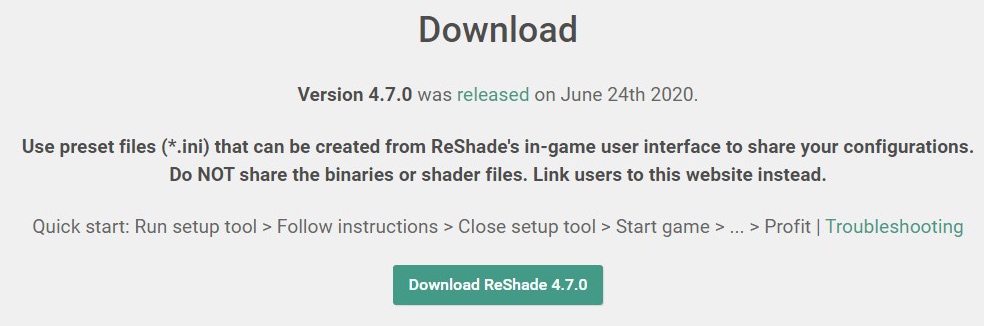
4. Comment installer ReShade ?
Retrouvez le fichier d’installation dans votre dossier de téléchargements (ou celui que vous aurez choisi) pour lancer l’installation. Pour cela, cliquez droit sur le fichier puis sur « Exécuter en tant qu’administrateur » comme sur l’image ci-dessous :

Puis cliquez sur le l’unique bouton « Click here to select a game and manage its ReShade installation » (vous pouvez difficilement le rater :D )
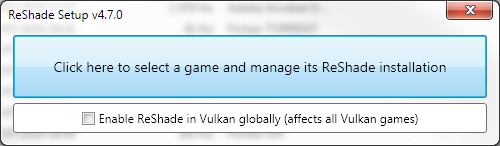
Cette nouvelle fenêtre s’affiche, et vous devez cliquer sur « Browse » :
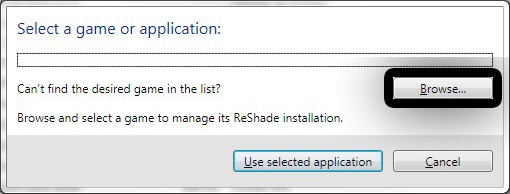
Cette étape consiste à aller chercher l’exécutable (.exe) pour que le reshade puisse s’installer. Si vous n’avez pas fait d’installation personnalisée, vous devrez trouver votre fichier dans en suivant le chemin suivant : C:\Program Files (x86)\Origin Games\The Sims 4\Game\Bin
Vous pouvez ensuite sélectionner le fichier « TS4_x64.exe » ou bien « TS4.exe » si vous n’avez pas installé la version 64bits.
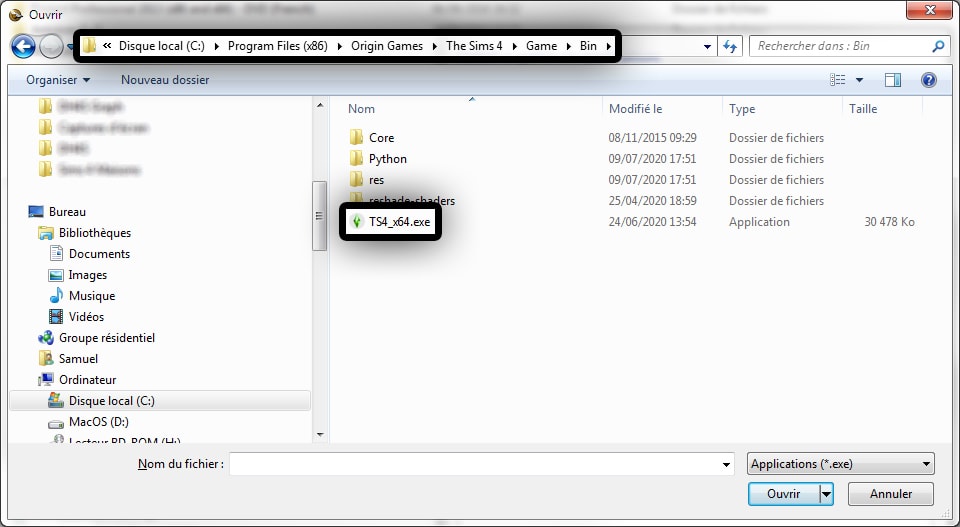
Le programme va vous demander l’API à utiliser pour installer le reshade, vous devrez sélectionner « Direct3D 9 »
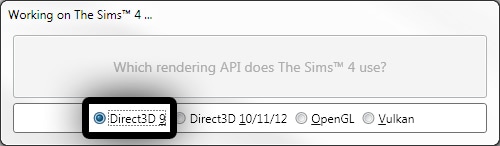
Et enfin, il vous propose d’installer des effets présélectionnés. Dans ce tutoriel Sims dédié au ReShade, je vous recommande fortement de sélectionner « OtisFX by Otis Inf » car c’est plus précisément le filtre Cinematic DOF qui va nous intéresser dans la suite du tutoriel.

S’il vous est proposé de mettre à jour des effets, cela veut dire que vous utilisez déjà reshade donc si vous acceptez de remplacer les effets existants par les versions mises à jour vous perdrez vos paramétrages.
Cette fenêtre apparaît et cela veut dire que vous avez bien installé ReShade ! Bravo !! Maintenant allons jouer avec !
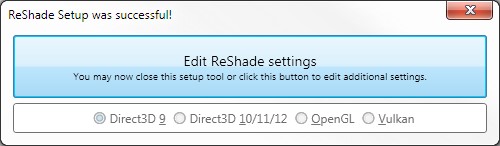
5. Paramétrer Origin pour éviter les potentiels bugs
Cette étape d’installation du Reshade pour les Sims est FACULTATIVE (si vous ne rencontrez aucun bug alors vous pouvez aller à l’étape 6). Si vous rencontrez un bug de « souris folle » où le curseur bouge de manière aléatoire alors suivez les étapes ci-dessous :
Avant de lancer le jeu, il reste un paramètre à changer. Vous devez aller dans Origin > Ma bibliothèque de jeu > clic droit sur Les Sims > Propritétés comme ci-dessous :
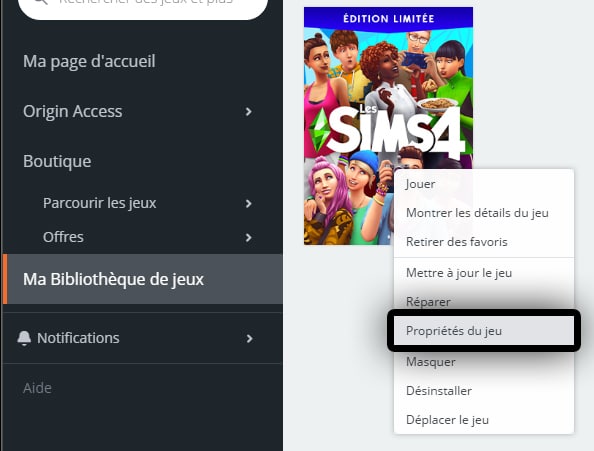
Puis vous devez décocher la case « Activer Origin en jeu pour Les Sims 4 » comme cela :
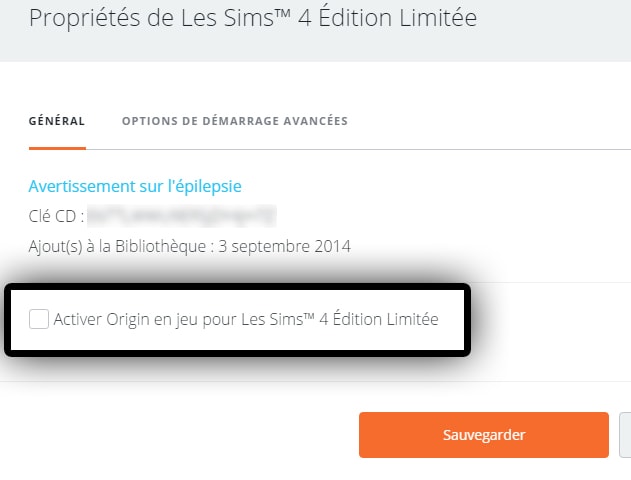
Désormais vous pouvez lancer le jeu normalement !
6. ReShade dans le jeu : interface de paramétrage
Au lancement du jeu, vous aurez une fenêtre qui s’affiche en haut de votre écran comme celle que vous voyez en dessous. Elle vous propose un tutoriel pour comprendre ReShade. Le mieux est que vous le suiviez. Je vais vous donner quelques astuces de paramétrages.

Concernant l’interface de paramétrage, tout est modifiable ! Voici les 6 points les plus importants si vous souhaitez uniquement faire de jolies photos ou jouer avec des graphismes améliorés. Pour changer une touche, il faut cliquer sur le nom de la touche (par exemple ici, sur « Inser ») puis appuyer sur la touche concernée.
- Overlay Key : Touche permettant d’afficher la fenêtre de paramétrage ReShade (celle que vous voyez ci-dessous). Choisissez une touche facilement accessible facilement pour votre main, car vous risquez de l’utiliser assez souvent.
- Effect Toggle Key : Touche permettant d’activer/désactiver le reshade mis en place. Idéal si vous souhaitez activer le reshade uniquement au moment de prendre une photo, comme moi ! Choisissez une touche facilement accessible facilement pour votre main car vous risquez de l’utiliser assez souvent.
- Screenshot Key : J’ai choisi d’utiliser la même touche « C » que celle pour prendre des photos dans le jeu. Pourquoi ? car cela vous permet d’avoir 2 captures d’un seul coup : une avec et une sans Reshade.
- Screenshot Path : J’ai choisi le même répertoire que celui utilisé à l’origine par le jeu, vous pouvez très bien créer une répertoire où bon vous semble sur votre ordinateur. Si vous voulez voici le chemin à coller : C:\Users\VOTRENOM\Documents\Electronic Arts\Les Sims 4\Captures d’écran
- Screenshot Format : j’ai choisi .PNG pour être sûr de ne pas perdre en qualité lors de la prise de photo.
- Show screenshot image : Activé, il vous permet de savoir si la capture a bien été prise.
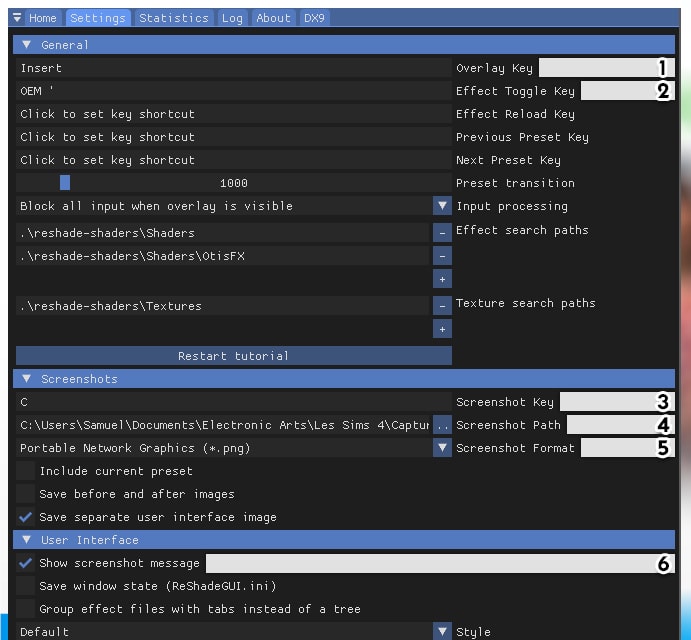
7. Désinstaller ReShade
Si vous ne souhaitez plus utiliser ReShade, il faut supprimer les fichiers manuellement (car aucun fichier du jeu original n’a été modifié).
Supprimez tous les fichiers présents dans la liste ci-dessous :
D3D8.DLL D3D9.DLL D3D10.DLL D3D11.DLL OPENGL.DLL DXGI.DLL
Puis ces fichiers :
D3D9.INI D3D10.INI D3D11.INI OPENGL.INI DXGI.INI
Et enfin ce dossier :
reshade-shaders
Un prochain article sera consacré au téléchargement de « filtres » (scripts) et un autre pour vous aider à prendre de jolie photo (avec effet de flou).
N’hésitez pas à laisser vos commentaires si vous avez besoin d’aide !